
Проверьте, как это работает!
Примените тему, чтобы быстро отформатировать весь документ и придать ему современный профессиональный вид.
Выбор темы
-
На вкладке Конструктор нажмите кнопку Темы.
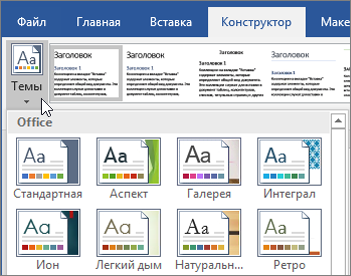
-
Наведите указатель на тему, чтобы увидеть, как будет выглядеть документ, и выберите нужный вариант.
Выбор стиля
При необходимости также можно выбрать новый стиль.
-
На вкладке Конструктор выберите новый Стиль. Чтобы увидеть все варианты, нажмите кнопку Дополнительные параметры

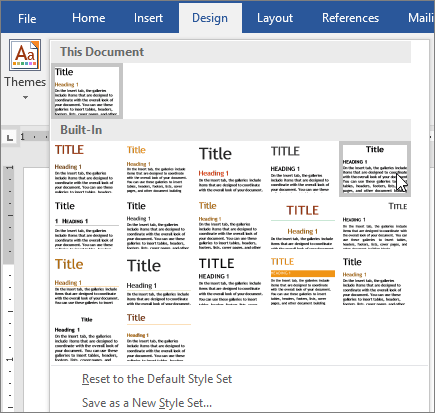
Изменение цветов темы
-
На вкладке Конструктор нажмите кнопку Цвета.
-
Наведите указатель на цвет, чтобы увидеть, как будет выглядеть документ, и выберите цветовую схему.
Изменение шрифтов темы
-
На вкладке Конструктор нажмите кнопку Шрифты.
-
Наведите указатель на шрифт, чтобы увидеть, как будет выглядеть документ, и выберите нужный вариант.
Хотите узнать больше?
Применение, настройка и сохранение темы документа в приложениях Word или Excel










